Serviciul DVR și televiziunea live Plex este ușor de configurat, transmite fluxuri pe toate dispozitivele dvs. și poate elimina reclamele automat. Fiecare tăietor de cabluri ar trebui să configureze acest lucru.
Orice computer poate, cu o antenă și un card tuner, să preia semnale TV în direct și chiar să înregistreze emisiuni pentru dvs. Dar nu a existat într-adevăr un software simplu pentru a face acest lucru, cel puțin nu de când Microsoft a eliminat Windows Media Center în urmă cu aproape un deceniu. Sigur, ai putea configurați NextPVR pentru a vă conecta cu Kodi , dar asta înseamnă să configurați două programe diferite și să vă jucați cu o mulțime de setări.
Puteți configura noua funcționalitate PVR a lui Plex în câteva minute și vă oferă o interfață ușoară pentru a verifica ce se întâmplă acum, alături de ceea ce urmează. În plus, puteți viziona TV în direct sau puteți programa înregistrări de pe orice dispozitiv. Veți avea acces la rețelele importante în care locuiți, inclusiv ABC, CBS, Fox, NBC, The CW și PBS din Statele Unite. Dacă sunteți un tăietor de cabluri, acesta este un mod minunat de a completa Netflix sau Sling TV , iar Plex îl face foarte ușor.
De ce veți avea nevoie
Această configurare sună grozav, nu? Din păcate, nu puteți descărca doar Plex pentru a începe, există câteva condiții prealabile:
- Un Pass Plex . Funcționalitatea PVR a Plex este doar pentru membrii Plex Pass. Un abonament costă 5 USD pe lună, 40 USD pe an sau 120 USD pe viață. Plex Pass consideră că merită costul dacă utilizați Plex, oricum, deoarece oferă și sincronizare cu dispozitive mobile, controale parentale, funcții muzicale premium și o grămadă de alte avantaje.
- Un card tuner compatibil . Acest card primește semnalul de la antena dvs. și îl interpretează pentru computer. Există opțiuni interne și USB disponibile, dar Plex acceptă doar câteva în acest moment: verificați aici lista oficială , care se extinde încet.
- O antenă . Aceasta se conectează la cardul tuner și preia semnale de difuzare gratuite. Consultați ghidul nostru pentru îmbunătățirea recepției HD pentru mai multe informații despre ceea ce funcționează.
- Un server Plex . Acesta este computerul la care sunteți conectat cardul tuner și antena. În mod ideal, acesta ar trebui să fie HTPC-ul dvs. sau un server care este întotdeauna gata să înregistreze. Verifică ghidul nostru pentru configurarea Plex pentru a afla mai multe despre început.
Când aveți toate acestea gata de plecare, vă puteți configura noul PVR. Nu vă faceți griji: este simplu de aici.
Noțiuni de bază
Antena dvs. este conectată la serverul dvs. Plex, dar o puteți configura de pe orice computer care rulează Plex Media Player în modul fereastră sau în timp ce utilizați interfața web. Faceți clic pe opțiunea „Setări” din panoul din stânga.
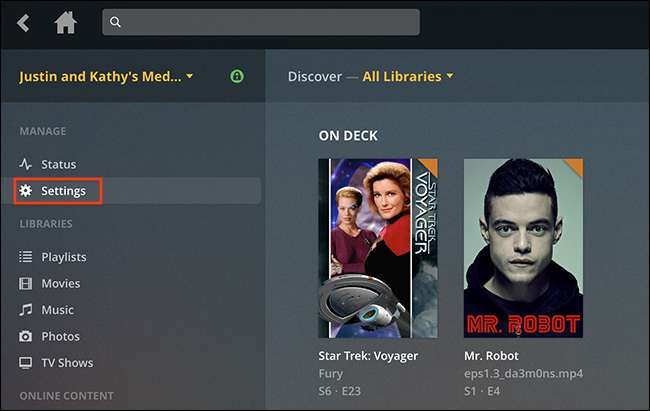
Apoi, faceți clic pe opțiunea „Live TV & DVR” din panoul din stânga.
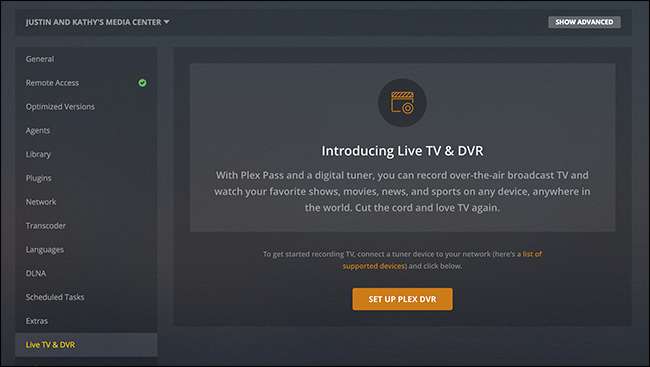
Vi se vor afișa toate tunerele TV compatibile; faceți clic pe al dvs., apoi faceți clic pe „Continuați” pentru a căuta canale. Scanarea poate dura ceva timp, deci aveți răbdare. Veți vedea o listă de canale după finalizarea scanării. Faceți clic pe „Continuați” pentru a merge mai departe.
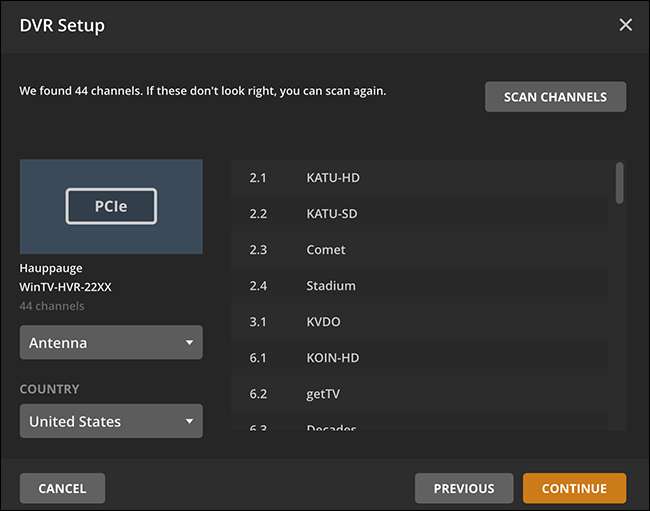
Apoi, vi se solicită codul poștal. Acesta este modul în care Plex știe ce se difuzează pe canalele dvs. locale, așa că tastați-l și apoi apăsați din nou pe butonul „Continuați”.
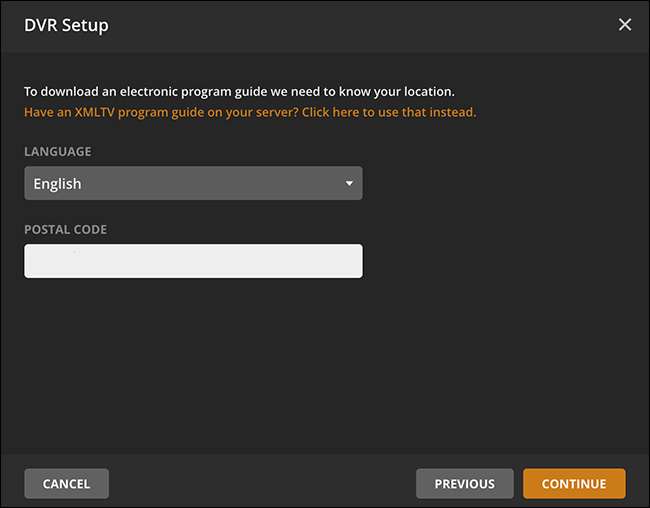
Apoi, vi se afișează o listă de furnizori de televiziune pentru zona dvs. Alegeți-l pe al dvs. și apoi Plex vă arată o listă completă de canale pentru furnizorul respectiv.
Aici vă puteți asigura că fiecare canal este corect aliniat cu o sursă pentru listări de canale. De asemenea, puteți alege ce canale doriți să fie afișate în ghid. Nu vă plac canalele de cumpărături la domiciliu? Nu vă interesează canalele religioase sau vorbitoare de spaniolă? Dezactivați orice canale nu doriți, apoi faceți clic pe „Continuați” când ați terminat. Puteți reveni oricând și puteți schimba lucrurile mai târziu.
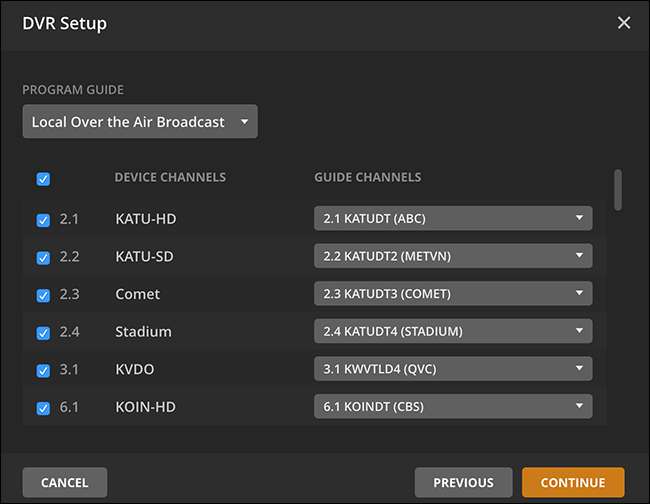
Plex vă va inițializa ghidul și vă va configura totul. Puteți continua și închide fereastra sau vă puteți îndrepta spre ghidul de programe. Plex va continua inițializarea în fundal. Rețineți că ghidul de programe nu va avea setul complet de date până la finalizarea inițializării.
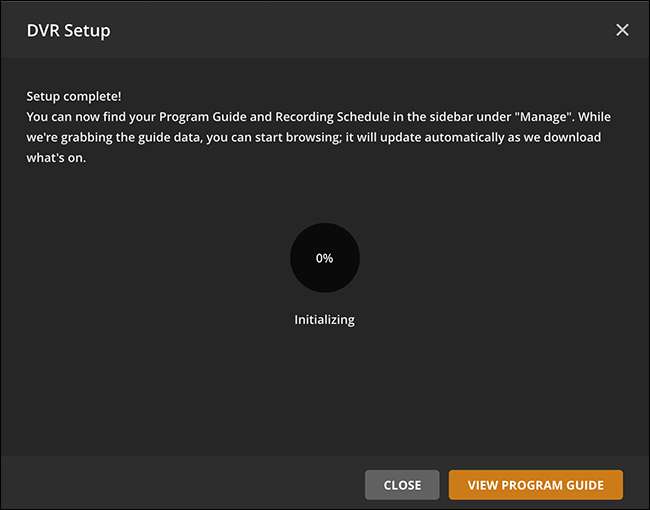
Așa ați configurat DVR-ul dvs. Plex.
Răsfoiți ceea ce este activ și vizionați în direct
Deschideți Plex pe computer și veți vedea o nouă secțiune „Live” cu două opțiuni: „Programare înregistrare” și „Ghid de program”. Faceți clic pe „Ghid de programe” și veți vedea ce se află acum la televizor.
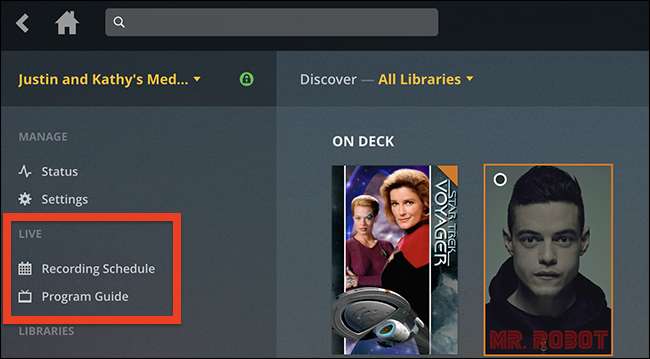
Puteți răsfoi emisiuni aici și puteți face clic pe orice din secțiunea „În acest moment” pentru a începe vizionarea acestuia.
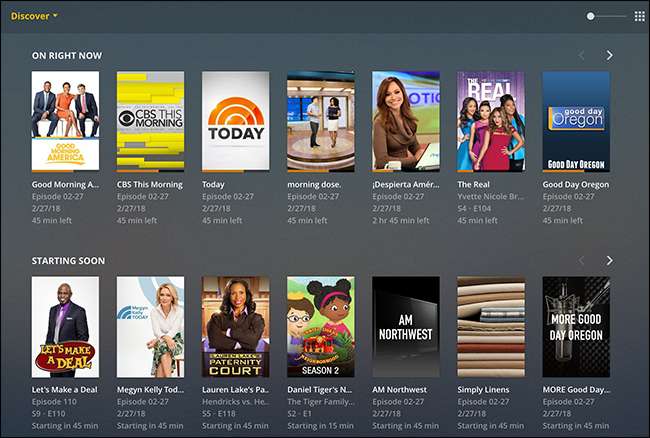
Există o interfață similară când sunteți în modul ecran complet:
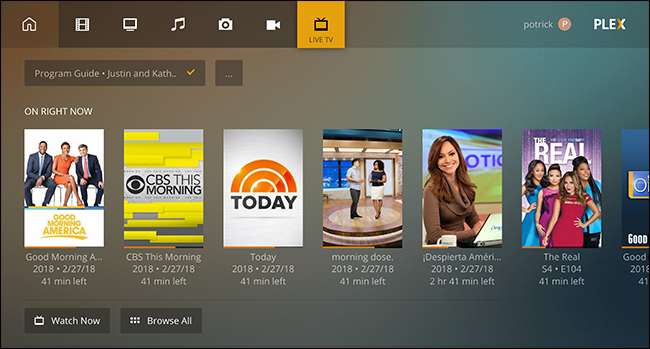
Accentul nu este deloc pe canalele de televiziune: Plex cam ascunde că există. În schimb, vedeți o imagine mai centrată asupra spectacolului a ceea ce este acum, completată cu afișe și tot.
Conținutul este sortat după categorie. Derulați în jos și veți vedea noi episoade de televiziune care apar, filme și chiar evenimente sportive viitoare.
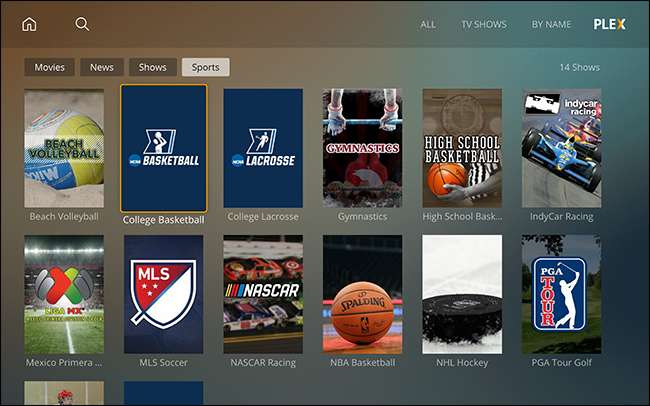
Bunicul tău care navighează pe canalul tău s-ar putea să nu-i placă acest lucru, dar este un mod de sortare a televizorului, care conține primul conținut. Puteți viziona lucruri în direct, dar accentul este pus pe înregistrare.
Programarea înregistrărilor
Dacă sunteți obișnuiți cu Netflix, ideea de a viziona o emisiune TV live cu reclame nu ar putea fi mai puțin atrăgătoare. Și aici Plex strălucește cu adevărat: puteți înregistra spectacole și acestea vor apărea în biblioteca dvs. Plex alături de orice altceva.

Începând cu această scriere, configurarea înregistrărilor se face cel mai bine folosind Plex Media Player în modul fereastră sau utilizând interfața web. Faceți clic pe orice doriți și Plex vă oferă opțiuni de înregistrare.
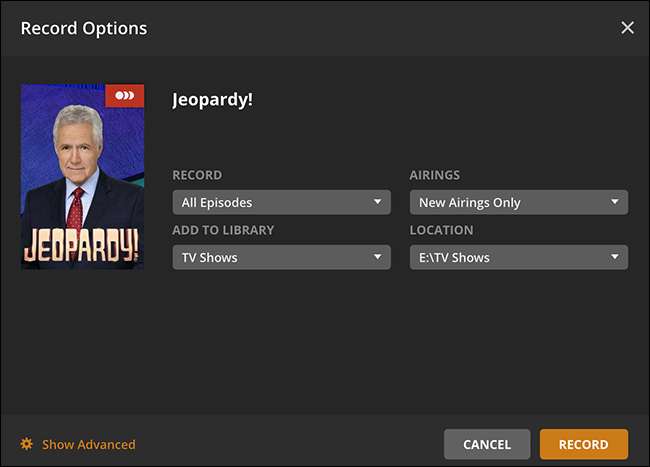
Puteți înregistra un singur episod al unei emisiuni, fiecare episod sau doar difuzări noi (ceea ce înseamnă aici orice episod pe care nu l-ați înregistrat deja). De asemenea, puteți configura când episoadele sunt șterse automat în panoul de setări „Avansat”.
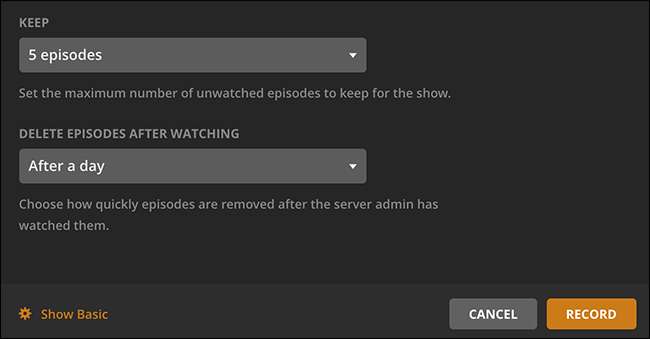
Dacă doriți să înregistrați o emisiune pe care nu o vedeți în înregistrările dvs., o puteți căuta folosind bara de căutare principală din Plex. După căutare, faceți clic pe rezultatul dorit și configurați-l pentru a înregistra.
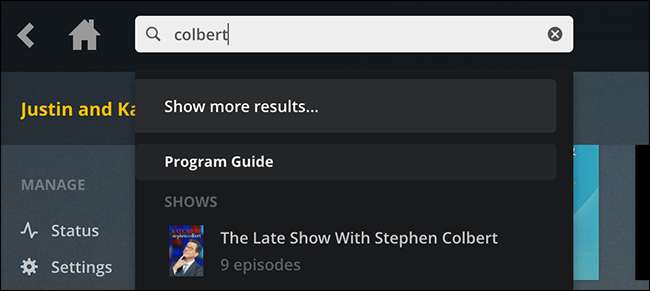
Puteți examina înregistrările viitoare în secțiunea Programare înregistrări.
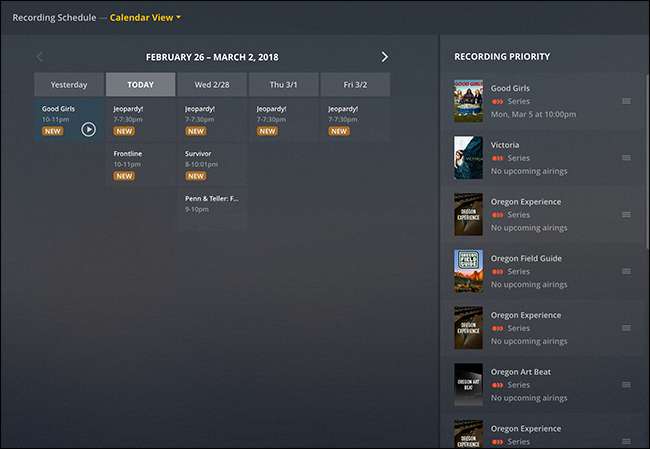
Veți vedea ce va înregistra când și puteți acorda prioritate spectacolelor cu prioritate, glisându-le în panoul din dreapta. Acest lucru este important dacă apar conflicte, deci revedeți-l din când în când.
Eliminarea reclamelor în mod automat
Plex acceptă, de asemenea, eliminarea automată a reclamelor din înregistrările dvs. Acest lucru se face folosind Comskip, pe care noi a prezentat aici configurarea pentru NextPVR . Totuși, este mult mai ușor să configurați acest lucru cu Plex. Accesați Setări> TV live și DVR, apoi faceți clic pe opțiunea „Setări DVR”.
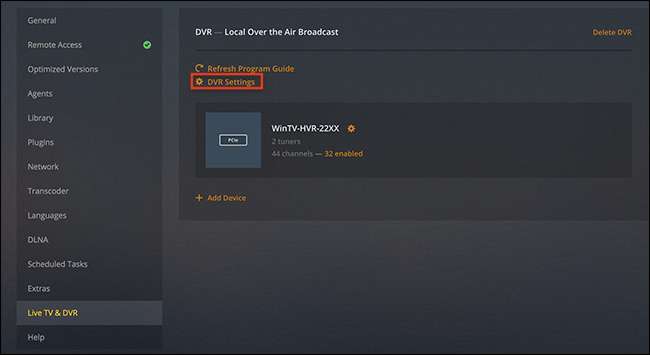
Derulați în jos și veți găsi opțiunea „Eliminați reclamele”.
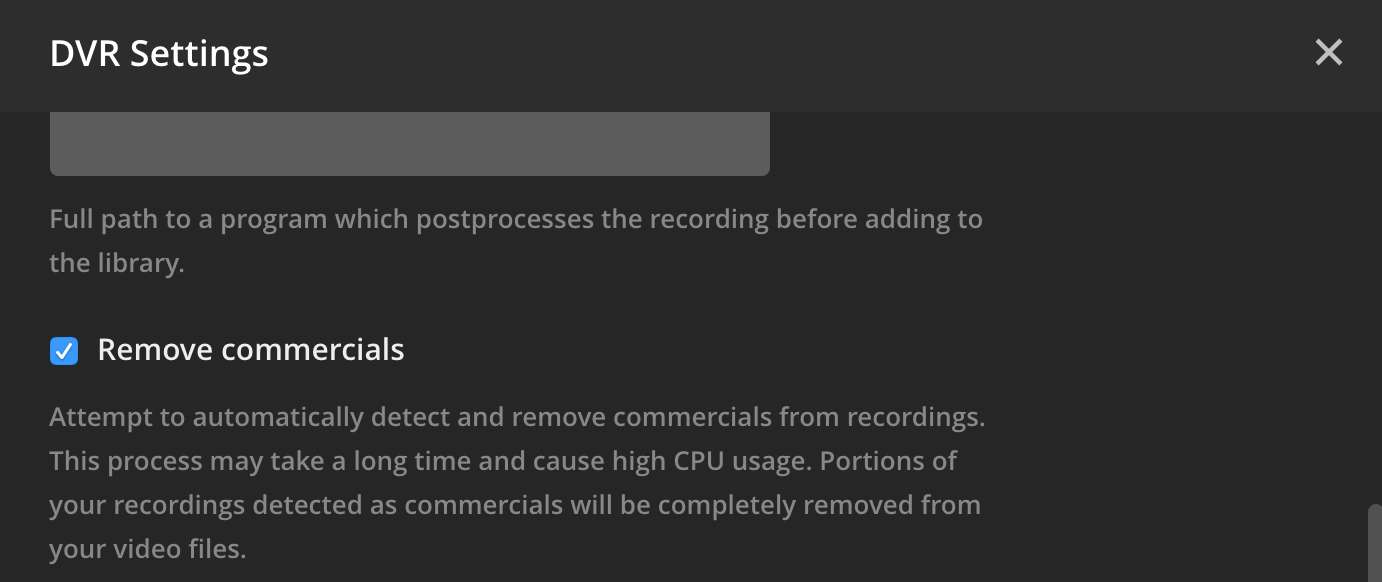
Plex nu recomandă acest lucru pentru toată lumea , deoarece nu funcționează în mod consecvent și ar putea duce la pierderea unor părți dintr-un spectacol. Din experiența mea cu NextPVR, Comskip funcționează bine și puteți configura lucrurile dacă doriți să vă scufundați puțin. Verifica Ghidul lui Plex pentru unde să te uiți și să arunci o privire ghidul nostru Comskip pentru NextPVR câteva sfaturi.








